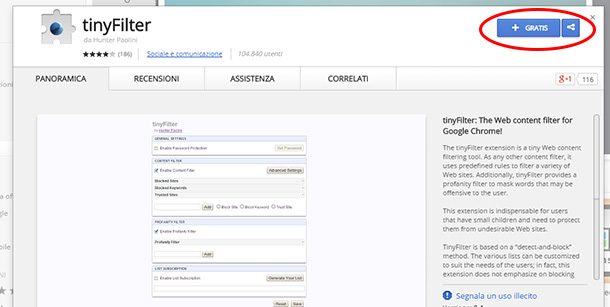
Dopo vari mesi hai preso la decisione di utilizzare Google Chrome come browser predefinito sul tuo pc, ma ora devi bloccare l’accesso a qualche sito ma non sai dove mettere le mani? Impostazioni per tutto ciò nel programma purtroppo non ci sono, ma puoi utilizzare una potente estensione chiamata TinyFilter.
Ecco come bloccare un sito con Chrome
Entrando più nello specifico, TinyFilter non è altro che un componente che si deve aggiungere a Google Chrome che, una volta installato, consente di bloccare l’accesso a qualsiasi sito web. Non rallenta per niente la navigazione e tra le tante funzionalità che ha dispone di un sistema di protezione codice in modo che le sue impostazioni non vengano modificate da altri.
Bloccare un sito con Chrome non è mai stato cosi facile
Bloccare un sito con Chrome, ecco come fare. Quello che devi fare è estremamente facile ti basta fare accesso al Chrome Web Store e installare l’estensione TinyFilter nel tuo browser facendo un facile tap sul tasto aggiungi, non lo trovi? rimane esattamente in alto alla tua destra poi vira la tua attenzione sul tasto aggiungi che trovi nella finestra che ti appare.
Finish, da questo momento in puoi bloccare quando lo desideri un sito web facendo accesso ad esso per poi di seguito fare un tap su TinyFilter posizionato in alto alla tua destra nella barra degli strumenti di Chrome. Da qua clicca sulla dicitura Block this site dal menu che ti appare e dai l’ok.
Per sbloccare invece un sito dopo aver utilizzato TinyFilter, devi fare accesso alle impostazioni dell’add-on, ampliare il pannello Blocked sites nella pagina che ti compare e fare un tap sul tasto X che rimane vicino all’indirizzo del sito che vuoi sbloccare. Difficile vero? credo proprio di no.
